话说昨天我在windows 11中安装了 Windows Subsystem for Android(安卓子系统,下面简称WSA)。下班后第一时间打开电脑安装了安装APP,并进行了测试。
测试下来,虽有闪退的问题,便一句话三个字:爽歪歪!!!。
安装教程:
在windows 11中安装 Windows Subsystem for Android
https://bbs.luobotou.org/forum.php?mod=viewthread&tid=50982&fromuid=205740
(出处: 萝卜头IT论坛)
——安装adb——
拥有美区账户的网友可以直接在亚马逊商店安装app,但亚马逊商店中可以安装的APP数量有限,无法满足需求。所以我选择了使用酷安来下载和安装APP(不要问我为什么选酷安),所以第一步就是安装和配置ADB环境,我使用的是最简单的方法。
1。下载ADB
在浏览器地址栏输入https://developer.android.google.cn/studio/releases/platform-tools。
01.png (133.08 KB, 下载次数: 128)
下载附件
2021-10-26 21:53 上传
向下拉,找到 下载适用于 Windows 的 SDK Platform-Tools ,单击进行下载。
02.png (209.3 KB, 下载次数: 151)
下载附件
2021-10-26 21:53 上传
下拉"条款及条件"窗口右侧的滚动条至底部,勾选同意并单击亮色的按钮,下载ADB。解压下载的压缩包到系统分区,(不要放置在中文目录中,我解压在桌面,造成很多不便)。
03.png (71.79 KB, 下载次数: 156)
下载附件
2021-10-26 20:17 上传
2.安装ADB
打开ADB的目录,在打开的文件夹上方地址栏中输入cmd,按回车打开cmd(这样操作后打开的CMD窗口直接路径为当前目录)。
25.png (68.28 KB, 下载次数: 150)
下载附件
2021-10-26 20:23 上传
打开安卓子系统,打开“开发人员模式”,查看下面的IP地址。
如果没有IP地址,则单击上图“文件”右侧的启动按钮
27.png (304 Bytes, 下载次数: 170)
下载附件
2021-10-26 20:28 上传
。
26.png (22.24 KB, 下载次数: 147)
下载附件
2021-10-26 20:29 上传
开始启动运行环境。
05.png (60.87 KB, 下载次数: 128)
下载附件
2021-10-26 20:30 上传
运行环境启动成功后,单击IP地址后的刷新,就可以看到IP地址。单击右侧的复制,复制IP地址。
07.png (24.81 KB, 下载次数: 130)
下载附件
2021-10-26 20:33 上传
在cmd中输入adb connect 加上刚才复制的地址按回车运行,成功后如上图所示。
——安装酷安应用市场——
为了安装更多的应用,我选择安装酷安,没有原因。
1.下载酷安
到酷安官网https://www.coolapk.com,下载酷安 Android版。
30.png (363.88 KB, 下载次数: 146)
下载附件
2021-10-26 21:35 上传
2.安装酷安应用市场
接着在上面的CMD窗口进行操作。
09.png (27.5 KB, 下载次数: 143)
下载附件
2021-10-26 20:37 上传
在CMD窗口中输入输入adb install。
09.png (27.5 KB, 下载次数: 177)
下载附件
2021-10-26 20:41 上传
再将下载的酷安安装包拖到CMS窗口中,按回车进行安装。安装完成后就可以关闭CMD窗口了。
10.png (323.8 KB, 下载次数: 139)
下载附件
2021-10-26 20:43 上传
单击开始按钮,酷安就出现在推荐的项目列表中了。
11.png (81.74 KB, 下载次数: 125)
下载附件
2021-10-26 20:44 上传
非常熟悉的界面,安卓子系统中的应用市场开始配置。
12.png (236.38 KB, 下载次数: 142)
下载附件
2021-10-26 20:45 上传
使用鼠标在APP界面中左拖,上划,下划,行云流水。一路顺风顺水,完美!!
——测试又测试——
接下来就可以使用酷安应用市场进行软件的安装了。
1.安装APP
先找一个APP安装一下,就它了。
13.png (95.45 KB, 下载次数: 134)
下载附件
2021-10-26 21:04 上传
单击“安装”按钮开始下载。
14.png (45.33 KB, 下载次数: 138)
下载附件
2021-10-26 21:05 上传
电脑通知区出现下载提示。
15.png (87.4 KB, 下载次数: 124)
下载附件
2021-10-26 21:05 上传
29.png (241.22 KB, 下载次数: 137)
下载附件
2021-10-26 21:08 上传
安装完成后,在推荐项目和所有应用中都出现新安装的APP。
应用中的下拉刷新变成了更贴合键鼠的交互,滚动到页面顶部后鼠标滚轮继续上滑即可;同样,长按行为也可以通过鼠标右键单击来完成。
运行测试后,正常支持,顺滑流畅。
2.卸载APP
16.png (74.82 KB, 下载次数: 149)
下载附件
2021-10-26 21:10 上传
在安装的APP上单击鼠标右键,单击“卸载”来进行APP的卸载。
17.png (19.26 KB, 下载次数: 139)
下载附件
2021-10-26 21:11 上传
正常卸载,没有残余。
再测试一下微信吧
18.png (155.83 KB, 下载次数: 143)
下载附件
2021-10-26 21:12 上传
3.微信测试
在酷安中搜索到微信,单击进行安装。
28.png (25.7 KB, 下载次数: 148)
下载附件
2021-10-26 21:24 上传
超酷的启动界面。
20.png (90.04 KB, 下载次数: 132)
下载附件
2021-10-26 21:13 上传
21.png (94.5 KB, 下载次数: 155)
下载附件
2021-10-26 21:13 上传
熟悉的界面,相同的操作,一样的味道……
22.png (37.9 KB, 下载次数: 151)
下载附件
2021-10-26 21:14 上传
进行了10多分钟的操作,输入法和剪贴板在 Windows 11 和 Android 应用间做到了无缝衔接,直接就可以在 Android 应用中输入文本。复制、剪切的文本内容也能通过快捷键直接完成。感觉只能用上图来说明了。
23.png (178.83 KB, 下载次数: 157)
下载附件
2021-10-26 21:19 上传
打开微信,运行小程序,又打开一个独立的窗口,微信可以正常切换。这个感觉真的无与伦比了。
24.png (78.54 KB, 下载次数: 151)
下载附件
2021-10-27 13:21 上传
再登录手机的微信,提示上图,看来WSA把安卓子系统模拟成了手机,如果能模拟成安卓平板,这样微信就能在计算机和手机上同时运行了。
——我是神总结——
我使用WSA的原因是,在对老师们进行信息技术应用培训时,常会介绍移动端(手机、平板)的应用,其中安卓APP,微信小程序等在教学中的应用多有涉及。有了这个安卓子系统,省去了手机、电脑的频繁投屏,系统运行更流畅,电脑,安卓可以做到无缝切换,功能强大,特别实用。
看来我是要把windows 11做为主系统了,只是因为安卓子系统。
目前有大神写了安装APP的利器,见文章“WsaToolbox——windows 11安装APP利器”推荐使用文中方法进行安装,省心省力。
https://bbs.luobotou.org/forum.php?mod=viewthread&tid=50997&fromuid=205740
(出处: 萝卜头IT论坛)
安装APP可以直接使用WsaToolbox来安装,省去本文安装adb的步骤,一步到位。